简介
图像编辑器是您可以查看/编辑图像或纹理等2D资源的地方。
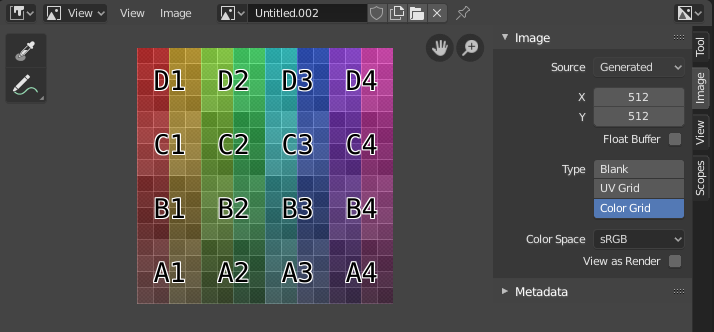
具有测试网格纹理的图像编辑器。
工具栏
- 采样工具
用于从Blender中的任何位置采样像素点的颜色。
- 采样尺寸
用于对底下像素进行采样的正方形的尺寸。 如果大于1,则得到的样本是所有底下像素的平均值。
- 标注
更多信息见 标注。
标题栏
- 模式
- 视图
用于控制内容如何在编辑器中显示的工具。 请参阅 导航 。
- 图像
用于打开和处理图像的工具。参见 编辑。
- 图像
用于选择图像的 数据块菜单。在图像编辑器中加载或创建图像后,图像面板将显示在 侧栏区域 中。见 图像设置 。
渲染结果
查看节点
- 图像固定
待补充。
- 插槽
你可以在渲染前选择一个新的插槽,将连续的渲染保存到渲染缓冲区。如果一个图像已经被渲染到某个插槽中,可以通过选择该插槽来查看。空的插槽在图像编辑器中显示为空白网格。使用 J 和 Alt-J 来向前和向后循环保存的渲染。或者你可以使用数字键 1 , 2 , 3 , 等等,来选择具有相应数字的插槽。通过双击侧边栏图像面板中的插槽名称,可以对其进行重新命名。
- 视图层
如果您正在使用 视图层 ,请使用此菜单选择要显示的层。
- 渲染通道
如果你正在使用 渲染通道 ,使用此菜单选择显示哪个通道。
- 视口小部件
- 选择性地显示或隐藏在2D视口中显示的特定图形控件。
所有的小工具都可以通过弹出式箭头旁边的切换来隐藏或同时显示。
- 显示通道
选择要显示的颜色通道。
- Color and Alpha
用背景棋盘替换透明像素,表示alpha通道。
- 颜色
显示彩色图像,不带alpha通道。
- Alpha
将Alpha通道显示为灰阶图像。 白色区域是不透明的,黑色区域的alpha值为0。
- Z缓冲
显示摄像机的景深,从剪辑开始到剪辑结束,如 相机设置 中所指定。
- 红,绿,蓝
显示单通道为灰阶图像。
主视图
当 LMB RMB 拖动鼠标时,光标下的颜色会显示在页脚,以及光标位置和 RGBA 、 HSV 和 Luminance 的颜色值 颜色模式 。